Photoshop 下載安裝教學與購買流程(官網購買無法打統一編號)
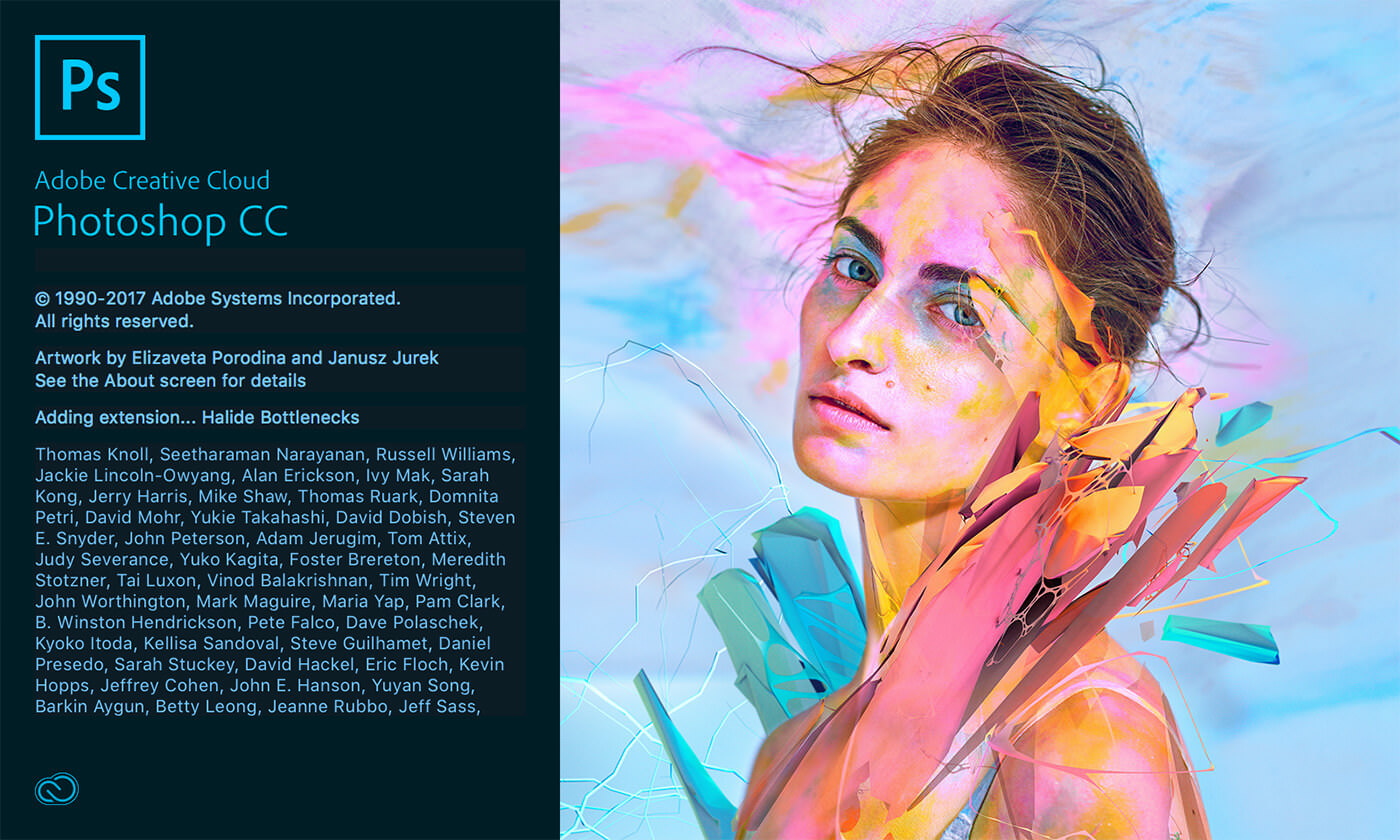
Adobe 自從改成租用制後,軟體的安裝與購買就變得很方便,想當年還需要透過代理商才能買到軟體,現在只需要上網動動手指就可以買到了,而且軟體直接透過網路下載即可,官網購買軟體還會開立能打報帳用的三聯式統一發票,對於要跟公司報帳請款的設計師來說,實在是太方便了(現在需要透過代理商購買才會有發票),現在介介來教大家購買 Photoshop 方式與安裝方法
Photoshop 線上購買方法
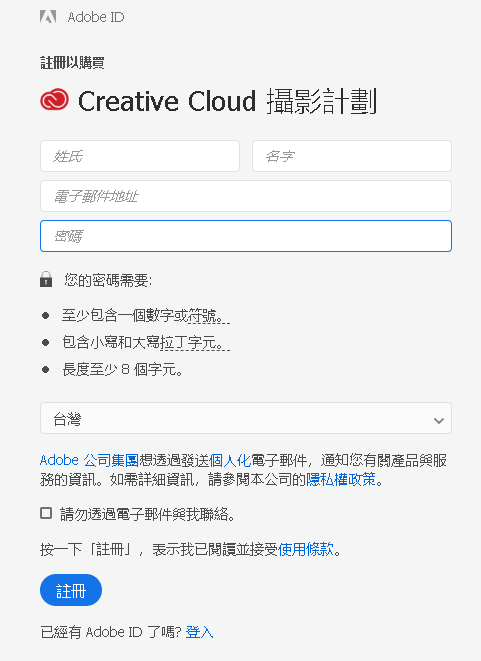
我們先到 Adobe 官網,註冊一個 Adobe 帳號,進到官網點選右上角的「註冊」
填寫完上面的註冊資料送出後,記得收信並點選信件中的驗證連結,完成 Adobe ID 的帳號註冊
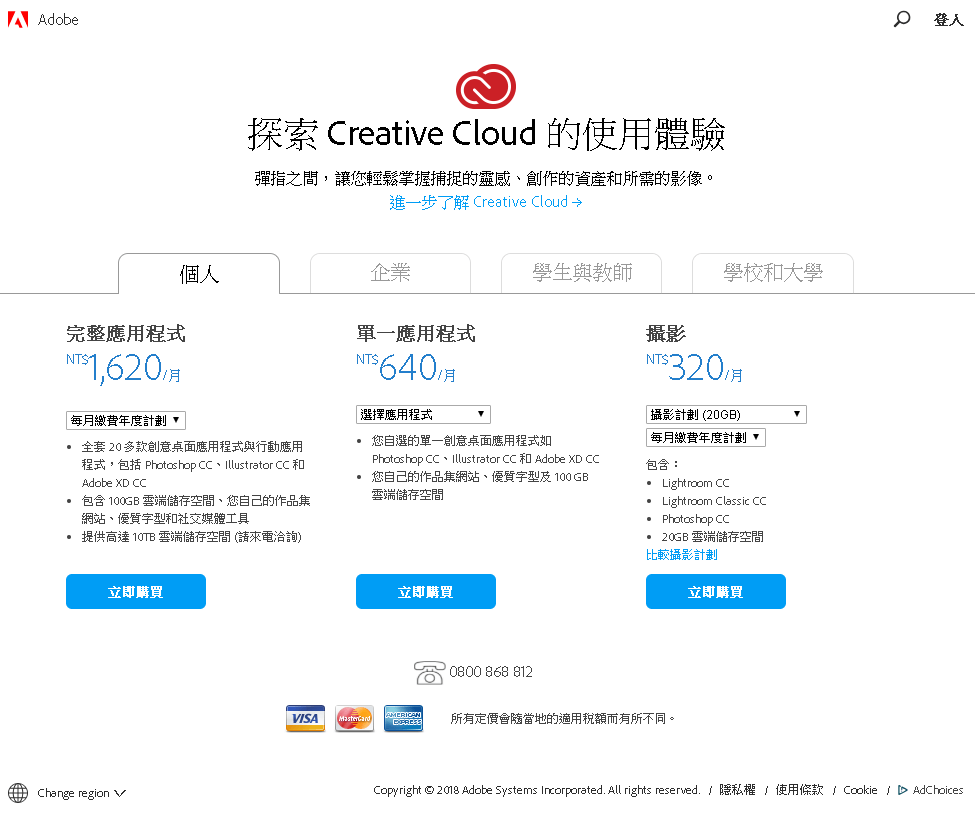
接下來登入 Adobe 帳號後,來到 Adobe 的購買頁面
我們選擇右邊的「攝影」方案並按下「立即購買」的按鈕
這邊介介提醒大家,買一整年沒折扣,建議用每月自動扣款的方案就可以了
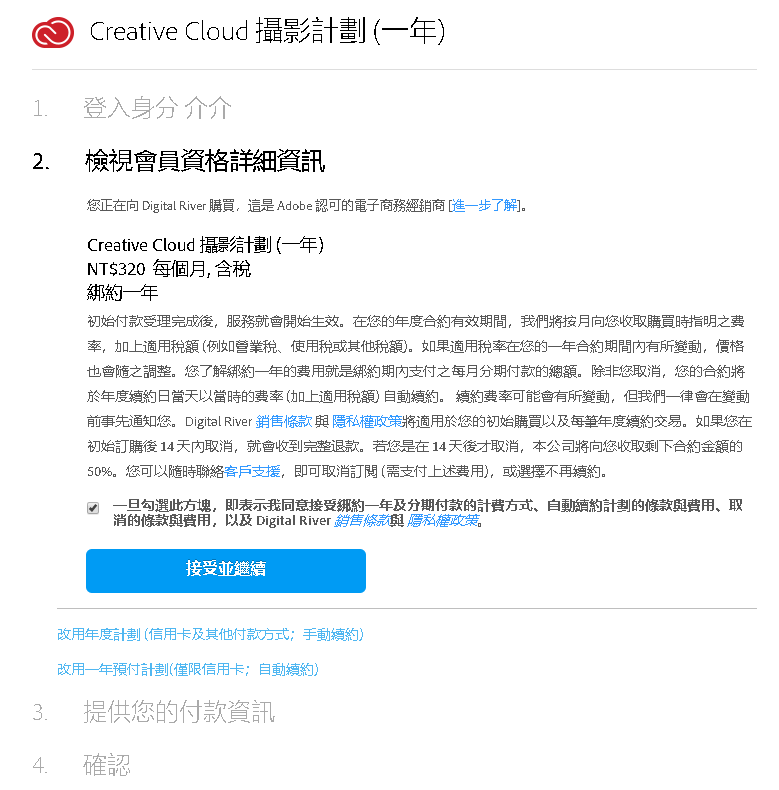
在購買條款的頁面中,勾選同意並按下「接受並繼續」的按鈕
這邊提醒一下大家,如果要退款的話,在購買的 14 天以內,可全額退款,超過 14 天就會依照使用天數做折算,不會全額退款
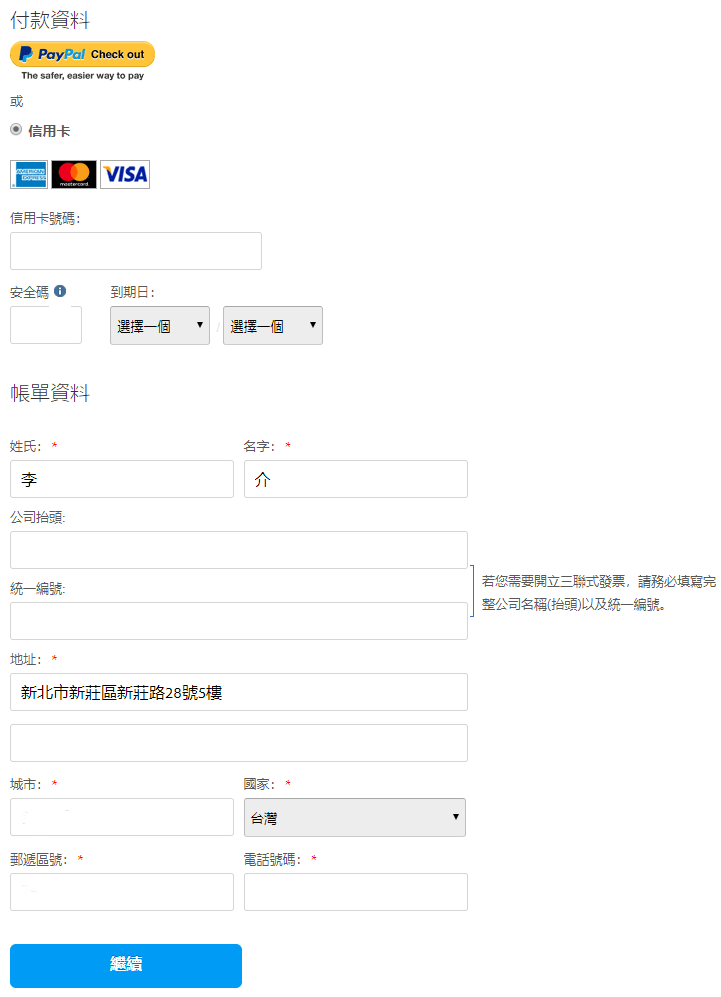
填寫付款資料,可用信用卡或 Paypal 支付
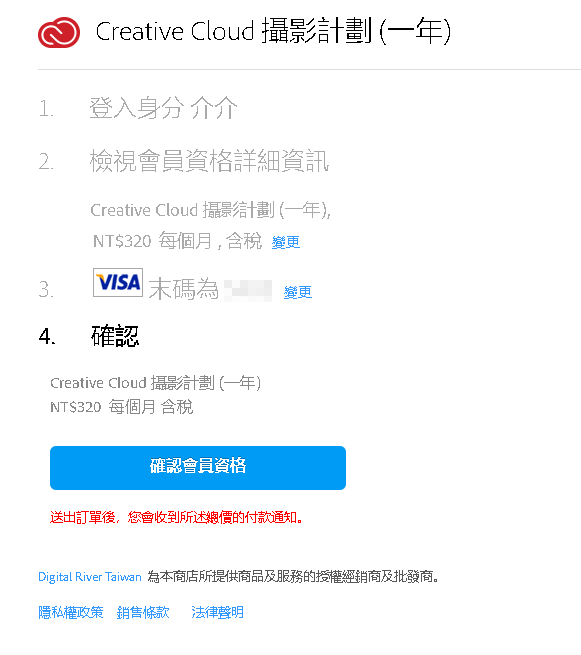 資料填寫無誤後點選「確認會員資格」按鈕
資料填寫無誤後點選「確認會員資格」按鈕
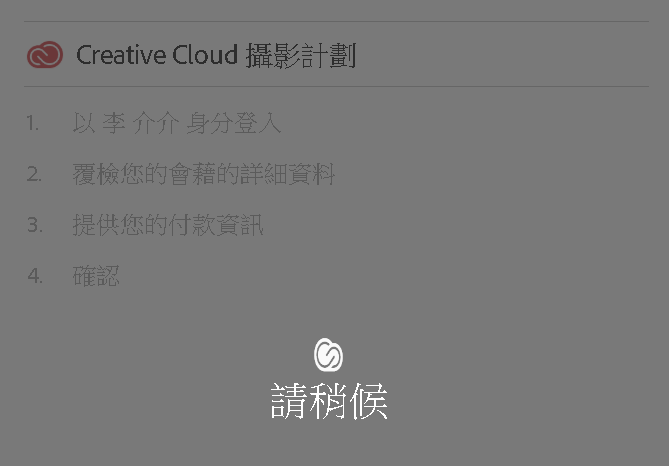
稍微等待一下,若資料填寫正確,就可以完成整個付費,接著我們要開始下載安裝 Photoshop
Photoshop 下載與安裝方法教學
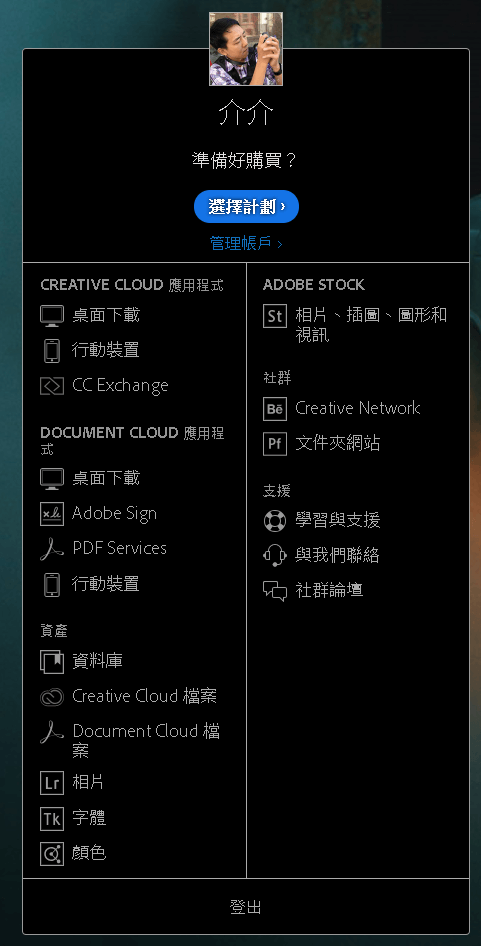
登入到自己的 Adobe ID 之後,會出現上面這個頁面,點選「桌面下載」
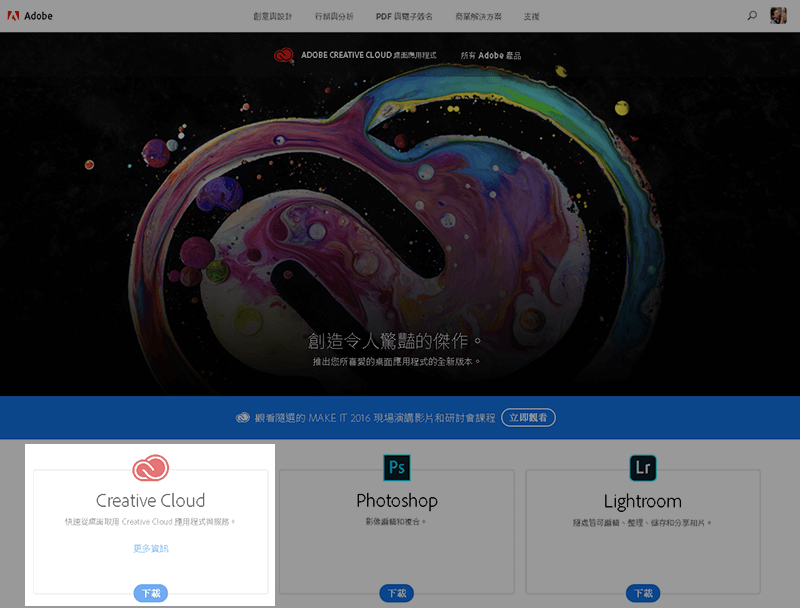
這裡先不要點 Photoshop 下載,而是要點左邊的 Creative Cloud 下載
這軟體有點類似手機的 Google Play 與 App Store 是專門用來下載 Adobe 所有軟體,並且管理共用字體與檔案
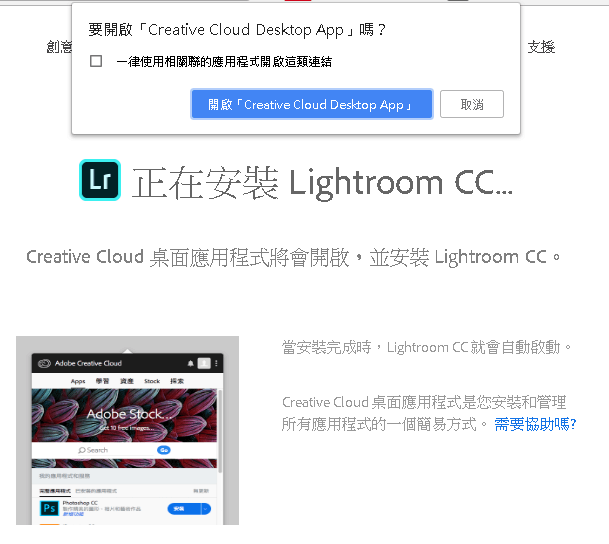
安裝完之後,直接開啟 Creative Cloud Desktop App
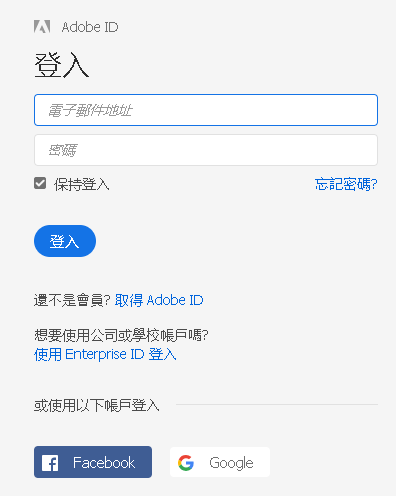
開啟後登入你的 Adobe ID
ps 建議綁定 Facebook 或 Google 帳號,以後就可以一鍵登入了,另外為了帳號的安全性,可設定兩階段式登入用手機驗證碼保護帳號免於被盜用的風險
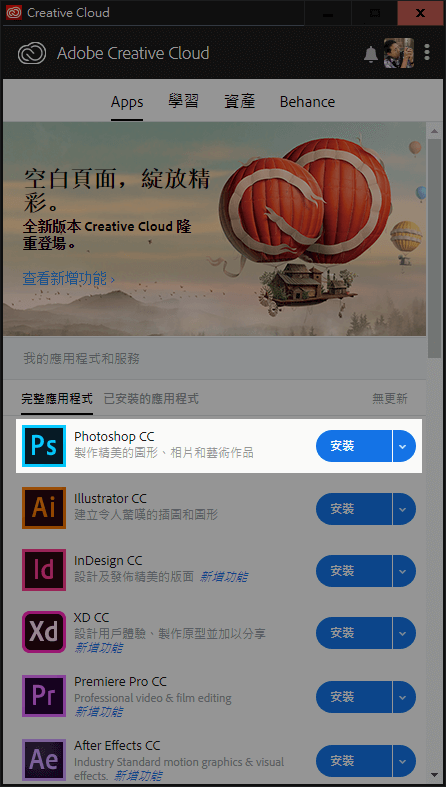
開啟 Creative Cloud 後直接在 「Apps」 的頁籤中
點選 Photoshop 旁的「安裝」按鈕
教完了,安裝就是這麼簡單
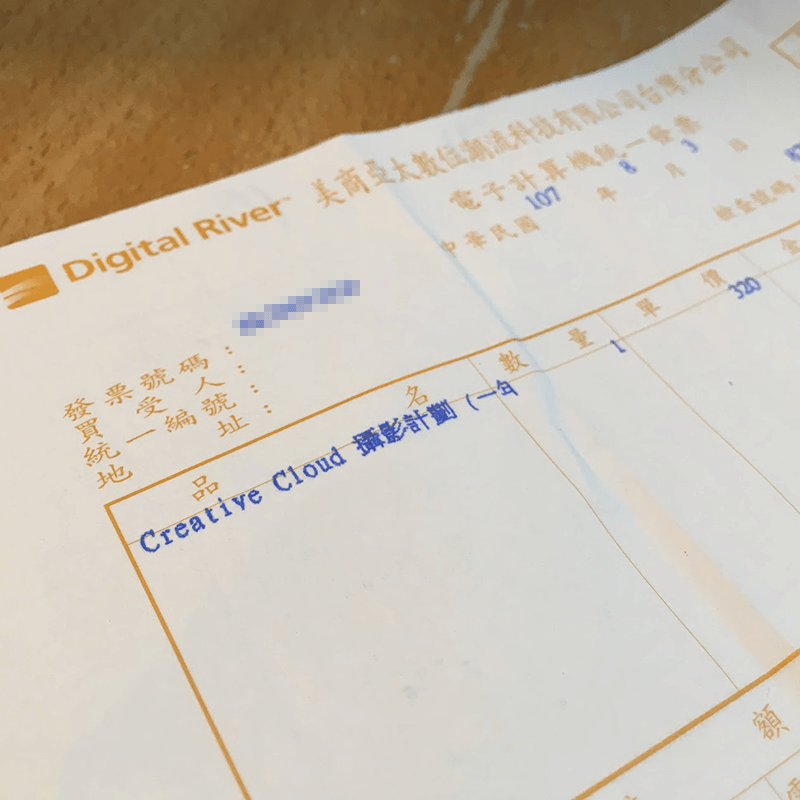
好吧,同場加映附上以前改買 Adobe 時的發票,結束這一回合
麥當勞的大麥克
買一送一
排隊搶瘋了
分享
用排隊買 #大麥克 的時間
如何
賺到一份大麥客的錢
除了寫部落格
還有一招
上一餐不要吃,省下來的錢,連同下一餐就可以直接買兩份大麥客喔
其實大家排隊的時間,都在滑手機看劇,也是一種時間上的利用啊
<
p style=”text-align: center;”>本文討論串













